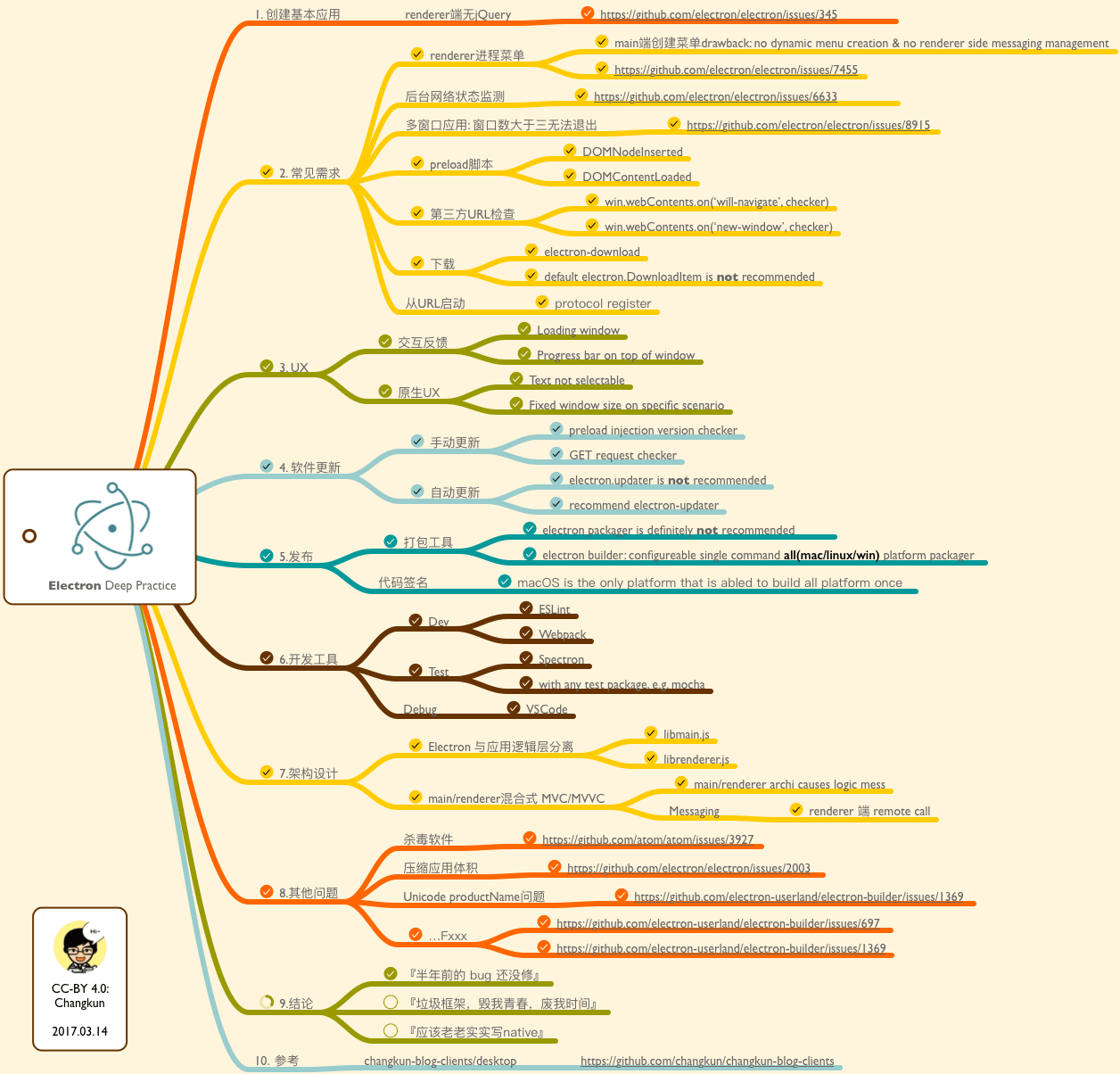# Electron工程踩坑记录
最近公司有个新产品线,需要将应用打包成客户端,提供私有化部署。考虑到Web线上已经实现大部分需求,技术选型使用Electron。本文不是帮助读者的扫盲文,只是记录下项目工程中遇到的坑,所以阅读本文需要web和electron知识。
应产品要求,私有化部署主要考虑windows端,mac端其次。框架选型使用electron-vue (opens new window)脚手架(这里也强烈推荐),该脚手架包含Vue技术栈单页应用 + electron + 打包完整流程。内置Vuex,Vue-Router,Webpack,electron-builder等。下面的大部分实践源码放在这 (opens new window)
# 1. 自定义标题栏
这应该是每一个使用electron实现web客户端都会遇到的问题,使用原生的外边框,第一太丑,第二也不统一。
解决方案:frame + css drag
frame: false: 主进程中设置窗体参数。去掉默认的标题栏
-webkit-app-region: drag: 渲染进程中设置css。对应的组件可以进行拖动了
mainWindow = new BrowserWindow({
height: 350,
width: 550,
useContentSize: true,
resizable: isDev, // 是否可调整大小
alwaysOnTop: !isDev, // 应用是否始终在所有顶层之上
transparent: true, // 透明边框
frame: false, // 不使用默认边框
center: true
})
.u-header {
position: relative;
width: 100%;
height: 50px;
line-height: 50px;
-webkit-app-region: drag; /* as window header */
}
# 2. 标题栏按钮无效 -- only windows
该bug只在windows平台上显示,mac上正常。在header组件中设置为drag,导致组件里的元素都无法点击。
解决方案:在需要点击的元素上添加no-drag。-webkit-app-region: no-drag;详细看此issue (opens new window)
# 3. 自定义标题栏无法实现css hover -- only windows
当设置了为drag时,在windows上会屏蔽所有的鼠标事件,所以hover不起作用。这是一个由操作系统导致的问题,故无法修复,相关issue (opens new window)。
解决方案:去掉-webkit-app-region: drag;即可。
如果要同时保留可拖动并且hover上有变化,在windows暂时无法实现,需要对此进行取舍或改变交互设计。
# 4. 打包后程序调试
electron-vue在开发环境默认启用electron-debug插件开启调试。但打包完成,交付到测试同学手里,需要在错误的时候打开开发者工具定位问题。
解决方案:通过注册快捷键,调开web的开发者模式。
globalShortcut.register('CommandOrControl+Shift+L', () => {
let focusWin = BrowserWindow.getFocusedWindow()
focusWin && focusWin.toggleDevTools()
})
# 5. 文本不可选择
既然作为客户端,就应该像个客户端程序,不能对展示型的文本进行用户选择。
解决方案:使用css -webkit-user-select: none;
html {
-webkit-tap-highlight-color: transparent;
-webkit-text-size-adjust: 100%;
height: 100%;
-webkit-user-select: none; /* disable user select text */
}
# 6. 打包参数设置
electron应用需要进行打包,变成exe可执行文件给用户。推荐使用最新的electron-builder进行打包(electron-vue脚手架中有提供该选项)。这里对常用的设置进行说明
scripts: {
/** 打包成windows系统 **/
"build": "node .electron-vue/build.js && electron-builder --win",
/** 打包成macos系统 **/
"build:mac": "node .electron-vue/build.js && electron-builder --mac",
},
"build": {
/** 最终可执行文件名称:${productName}-${version}.${ext} **/
"productName": "sight-electron-app",
"appId": "sight.controller",
/** 压缩形式,默认normal;store打包最快,适合测试;maximum打包体积最小,适合生产模式 **/
"compression": "maximum",
/** 是否将多个文件合并为tar风格的归档模式 **/
"asar": true,
"directories": {
"output": "build" /** 打包结果目标地址 **/
},
"files": [
"dist/electron/**/*" /** 需要打包的文件地址 **/
],
/** 不同平台设置 **/
"mac": {
"icon": "build/icons/icon.icns"
},
"win": {
"icon": "build/icons/icon.ico"
},
"linux": {
"icon": "build/icons"
}
}
# 7. 触摸板放大缩小 -- only mac
在macOS系统中,触摸板的放大缩小手指指令,会导致electron程序内的webFrame内容也跟着放大缩小。
解决方案:在renderer进程中设置其缩放范围require('electron').webFrame.setZoomLevelLimits(1, 1)
# 8. web端唤起本地客户端
electron提供该API能力:app.setAsDefaultProtocolClient(protocol[, path, args])
# 9. 禁止多开窗口
多次双击window 的exe文件,会开启多个窗口;mac下默认开1个,但通过命令还是可以多开。
解决方案:判断单实例:app.makeSingleInstance(callback)
/**
* 防止应用多开。bugfix:sholudQuit总是返回true,故暂时注释以下代码
* 当进程是第一个实例时,返回false。
* 如果是第二个实例时,返回true,并且执行第一个实例的回调函数
*/
const shouldQuit = app.makeSingleInstance((commandLine, workingDir) => {
if (mainWindow) {
mainWindow.isMinimized() && mainWindow.restore()
mainWindow.focus()
}
})
if (shouldQuit) {
app.quit()
}
# 10. 网络状态检测
客户端经常遇见断网情况处理,当网络断开时需要给用户提示,当网络连接时继续服务。通常web情况下是采取轮询服务器方式,但这种方式比较消耗服务器性能。这里可以利用electron的node工具包public-ip进行判断。public-ip查询dns获取公网ip地址,如果能拿到值表示联网正常。本来到此可以很好的解决,但产品要求的客户端,既要提供公共部署,也需要进行无外网情况下的私有化部署。
解决方案:public-ip + 轮询方式。优先进行公网IP查询,如果成立则返回网络状态良好,如果查询不到再进行服务器心跳检查。实现方式参考is-online (opens new window)
# 11. 日志监听
每个系统的异常监控都必不可少,特别是私有化部署客户端这种模式,日志记录显得必不可少。由于electron拥有node的环境,结合window.onerror收集错误信息,前端把日志记录在本地文件。当出现问题时,用户可以直接把日志文件发给开发者,从而定位原因。如果是网络版模式,可以通过Ajax收集错误信息。如果是程序异常崩溃,window.onerror可能没法监测的到,好在electron提供了CrashReporter收集
解决方案:推荐electron-log (opens new window) + CrashReporter (opens new window)
const log = require('electron-log')
log.transports.file.level = 'info'
log.transports.file.format = '{h}:{i}:{s}:{ms} {text}'
log.transports.file.maxSize = 5 * 1024 * 1024
log.transports.console.level = false
# 12. 自动更新
该需求停留在调研,这篇文章 (opens new window)讲的非常详细,待实践好再来续更
最后,附上@changkun的electron深度总结思维导图,总结的非常棒,许多细节使笔者受益良多。出处 (opens new window)